Cum să transferați Voice Voice de la iPhone la Mac
Fie că înregistrezi melodii, prelegeri sau un importantinterviu, un înregistrator disponibil este foarte bine! Toată lumea folosește aplicația Voice Memo pe un iPhone. Aplicația funcționează excelent pentru înregistrarea și salvarea memoriilor vocale. Dar dacă vrei, vrei încărcați note vocale de la iPhone la Mac pentru a economisi spațiul dvs. limitat de telefon? Ei bine, suntem aici cu un tutorial rapid pentru a vă ajuta!
Spațiul este o problemă mare pentru utilizatorii de iPhone! Și dacă doriți să primiți acele note vocale pentru iPhone pe MacBook, există 3 modalități prin care puteți să o faceți.
Soluția 1: mutați Voice Memos de la iPhone la Mac via e-mail
Transferul iPhone-urilor vocale la Mac cu ajutorulajutorul e-mailului poate fi cel mai simplu mod de departe. Dar această metodă nu vă permite să transferați mai mult de un fișier / notă simultan și aceasta este o problemă mare. Se poate repeta întregul proces din nou și din nou, dar durează mult timp. Cu toate acestea, dacă aveți un fișier sau două fișiere, puteți începe transferul urmând acești pași:
- Mai întâi, lansați aplicația Voice Memos din iPhone și selectați fișierul pe care doriți să-l transferați.
- Acum, faceți clic pe pictograma „Partajează”.
- Există multe opțiuni din care să alegeți. Selectați doar prin „e-mail”.


Se va deschide automat o fereastră de e-mail cu memoriul atașat împreună cu acesta. Doar puneți adresa de e-mail sau destinatarul și trimiteți-o. Esti gata!
Soluția 2: Transferați Voice Memos de la iPhone la Mac cu iTunes
Așa cum am discutat anterior, folosind e-mailul pentru transfermemoriile sunt obositoare și monotone, deoarece puteți selecta și transfera fișierele pe rând. Dar când vine vorba de iTunes, puteți începe să transferați mai multe memorii simultan. Este, de asemenea, un proces foarte simplu. Iată cum puteți obține note de voce de pe iPhone pe MacBook.
- Mai întâi, conectează-ți iPhone-ul la MacBook.
- Acum, lansează iTunes pe MacBook și selectează dispozitivul.
- Faceți clic pe „Muzică”, selectați „Sincronizați muzica” și apoi apăsați pe „Include note vocale”. Acest lucru vă va asigura că memoriile dvs. vocale vor fi exportate către iTunes.
- Acum atingeți „Aplicați” și este bine să mergeți.
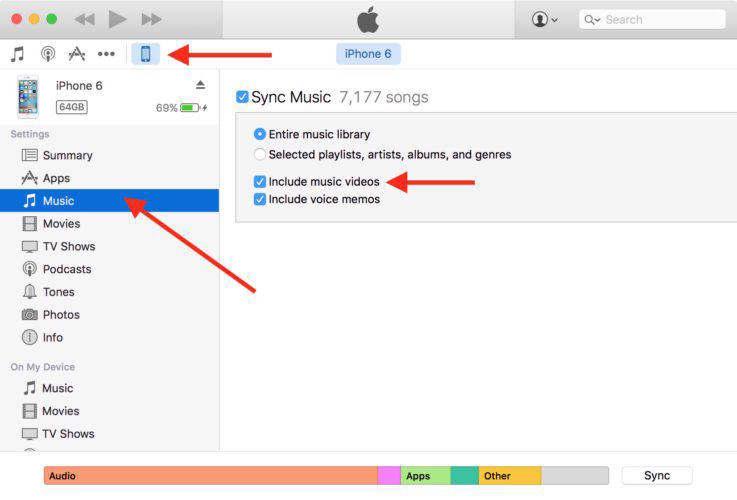

Acum, iTunes va sincroniza și descărca automat toate notele vocale pe Mac.
Notă: Această metodă este valabilă și pentru un computer Windows.
Soluția 3: Utilizarea UltData pentru a exporta voce vocală în MacBook
Dacă doriți să știți cum să transferați voce marenote de la iPhone la Mac fără sincronizarea iTunes, ar trebui să consultați Tenorshare iPhone Data Recovery. Este doar un software de recuperare a datelor iOS care poate ajuta la backup-urile de memorii vocale iPhone pe Mac. Poate chiar recupera ușor memoriile șterse sau pierdute.
- Lansați Tenorshare iPhone Data Recovery și conectați-vă telefonul. Selectați tipul de fișier pe care doriți să îl transferați. În acest caz, alegeți Voice Memos.
- Toate notele vocale de pe telefonul dvs. vor fi prezentate pe ecran acum. Doar selectați fișierele pe care doriți și atingeți „Recuperare”.

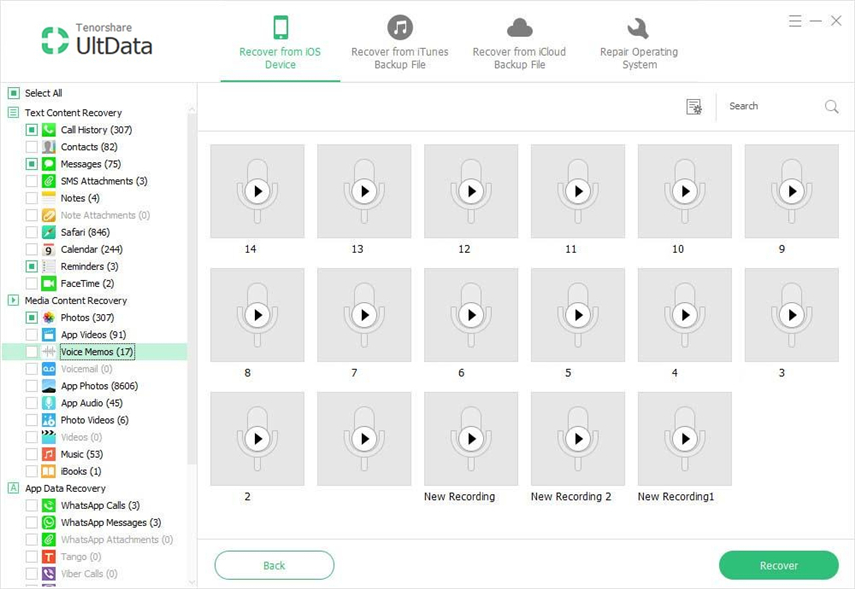
Toate memoriile vocale selectate vor fi încărcate pe MacBook sau computer.
Cu ajutorul UltData, fișierele dvs. vor fi în siguranțăși nu va fi afectat de niciun mijloc. Este recomandat să încercați UltData pentru transferul sau recuperarea fișierelor și a memoriilor cu o ușurință și comoditate relativă.
Acest articol vă arată cum puteți obține note de voce de pe iPhone X / 8/8 Plus / 7/7 Plus / SE / 6s / 6 pe Mac, iMac, MacBook sau orice computer. Dacă vă place acest articol, faceți un comentariu mai jos.









